Das Spiel mit Licht und Schatten ist ein zentrales Element in der digitalen Kunst, besonders wenn es darum geht, deinen Illustrationen einen comicartigen Look zu verleihen. Eine der effektivsten Methoden, um Tiefe und Volumen in deinen Bildern zu erzeugen, nennt sich Dodge and Burn. In diesem Tutorial erfährst du, wie du diese Technik mit den grundlegenden Funktionen von Photoshop umsetzen kannst.
Wichtigste Erkenntnisse Dodge and Burn ermöglicht es dir, Lichter aufzuhellen und Schatten zu verstärken, um so den nötigen plastischen Effekt zu erreichen. Durch geschicktes Arbeiten mit Licht und Schatten kannst du deine Motive hervorheben und ihnen mehr Dimension verleihen.
Schritt-für-Schritt-Anleitung
Die Grundlagen von Dodge and Burn
Dodge and Burn ist im Grunde genommen eine Maltechnik, bei der du Licht und Schatten ins Bild malst. Du modellierst damit die Formen in deinem Bild, um einen plastischeren Eindruck zu erzeugen. Ein anschauliches Beispiel sind Gummibälle, deren innerer Kern hell und der äußere Bereich dunkel ist. Diese Technik ist entscheidend für einen gelungenen Comic-Stil.
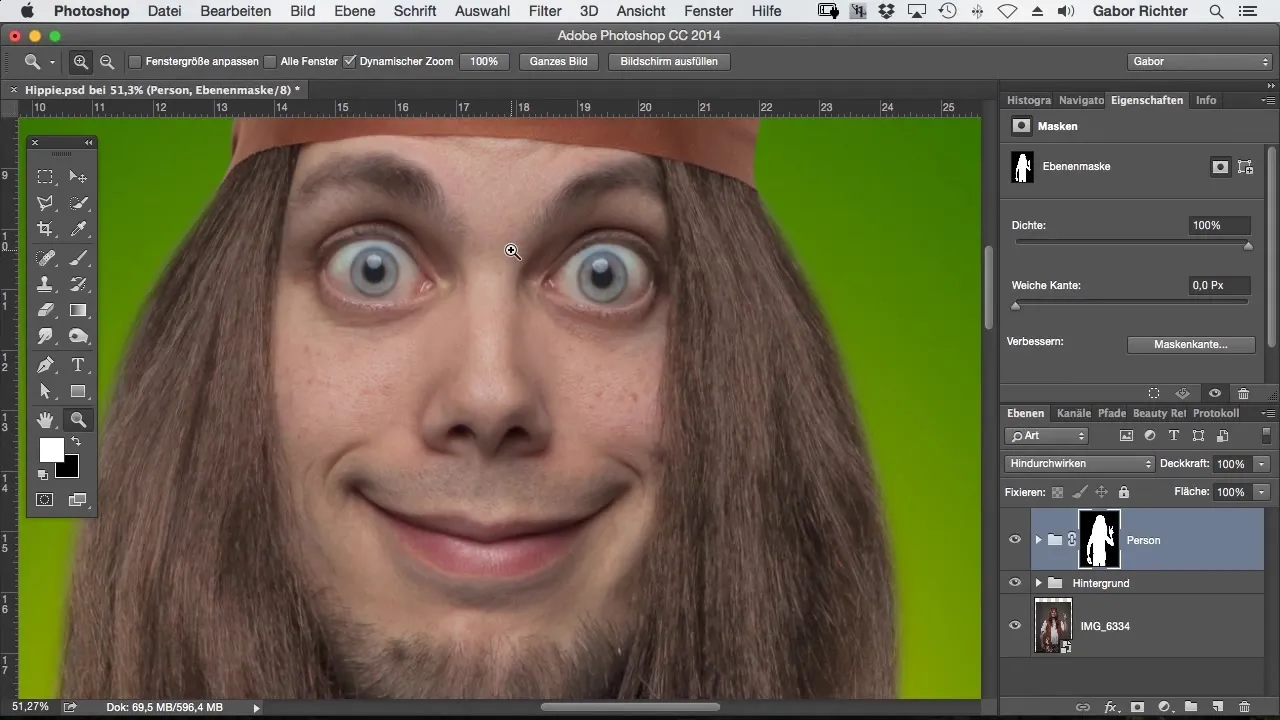
Leere Ebene erstellen
Um einen effektiven Dodge-and-Burn-Workflow zu starten, ist es am besten, eine neue leere Ebene zu erstellen. Nutze den Prinzipien des Lichtes, um Formen wie ein Gummiball zu simulieren. Ich werde jetzt das Auge abdunkeln und gleichzeitig innerhalb des Auges aufhellen.
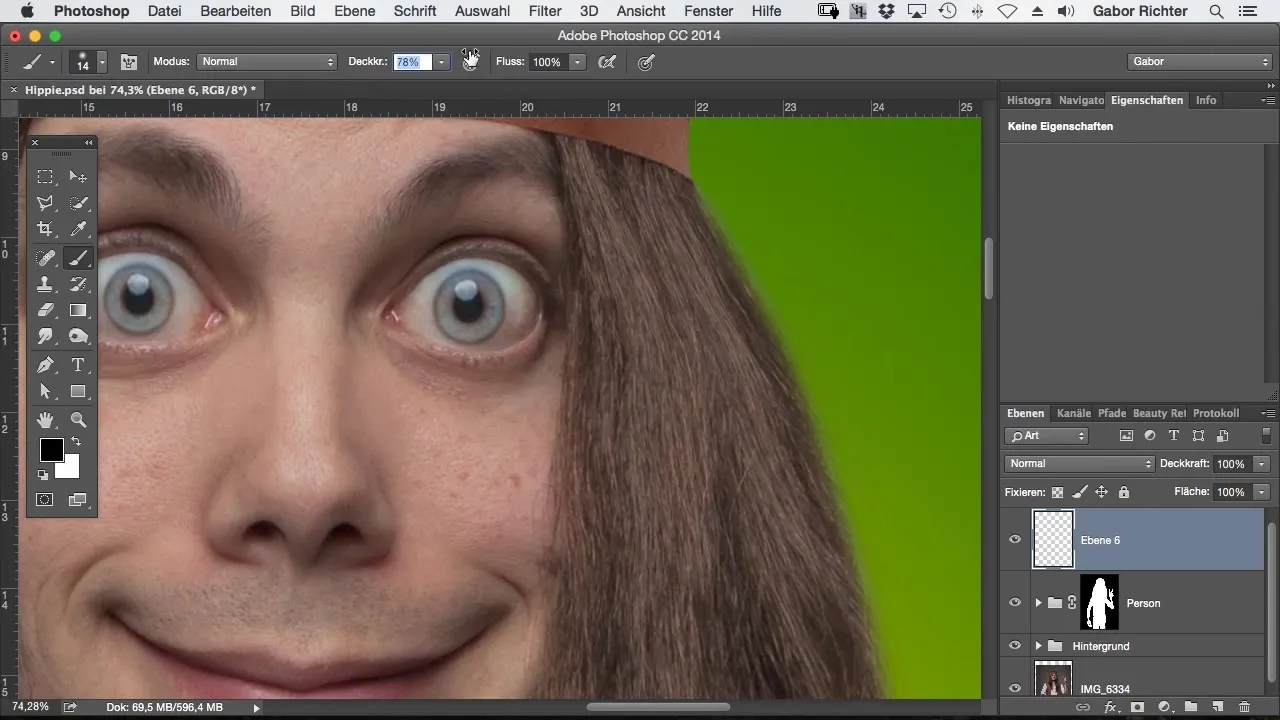
Nutzung der Füllmethode „Weiches Licht”
Wenn ich die Füllmethode auf „Weiches Licht“ umstelle, werden die Änderungen miteinander verrechnet. Das erfordert, dass ich die Deckkraft anpasse, um schrittweise einen plastischen Effekt im Bild zu erzielen.
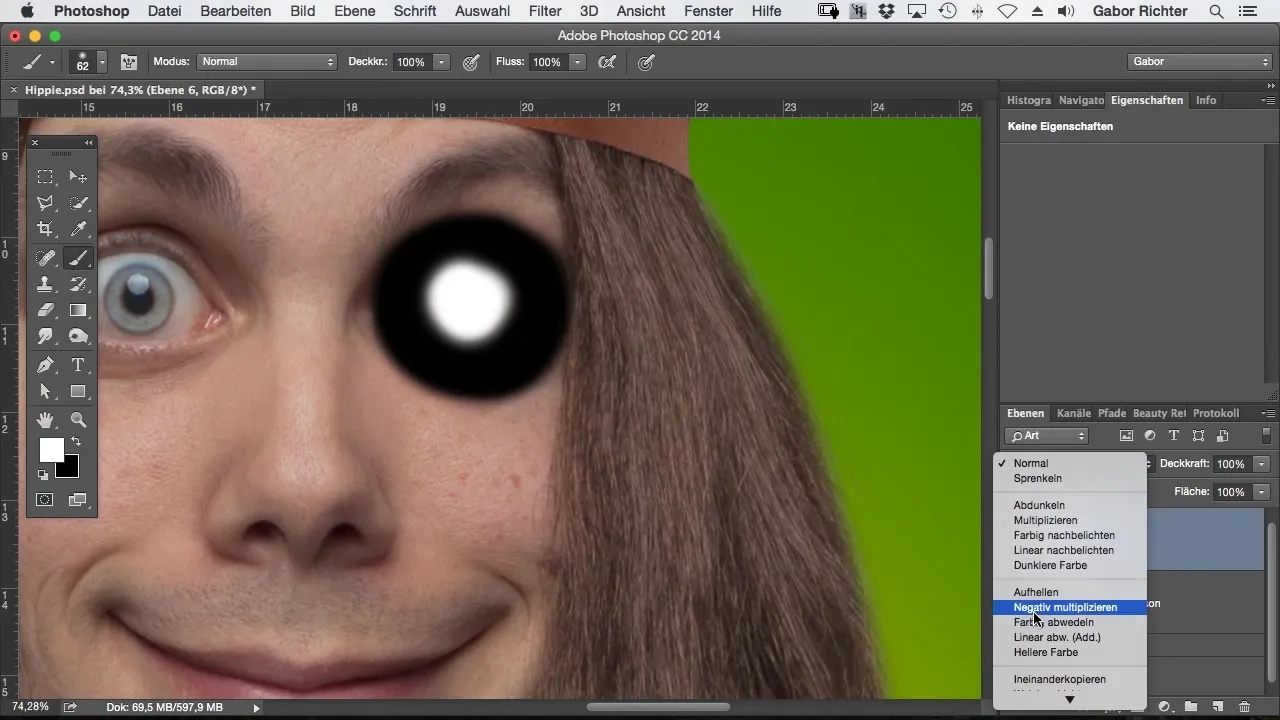
Erstellung der grauen Dodge-and-Burn-Ebene
Um bessere Sichtbarkeit zu erhalten, kann ich eine graue Ebene verwenden. Diese graue Ebene wird auf weiches Licht gesetzt und ermöglicht es mir, mit Licht und Schatten zu arbeiten, ohne störende Farben im Bild zu haben.
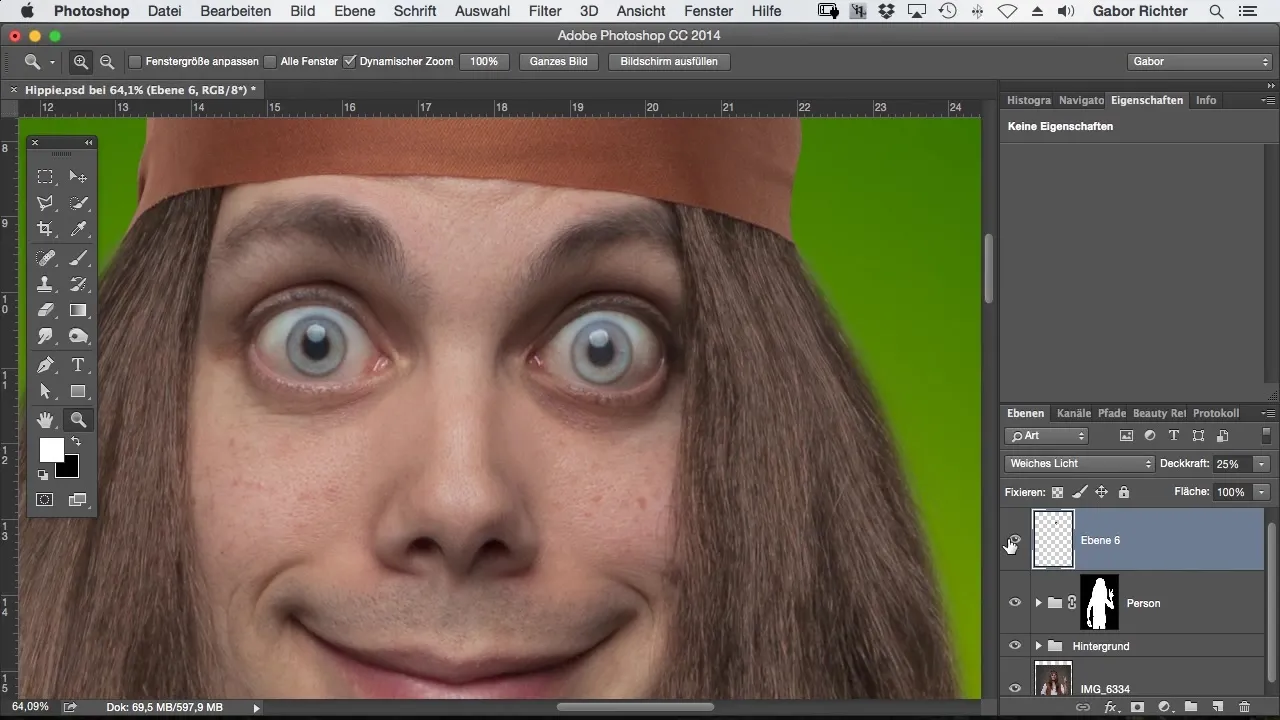
Arbeiten mit verschiedenen Deckkräften
Ich beginne nun damit, die Augenbrauen abzudunkeln. Dabei verwende ich eine Deckkraft von etwa 4 %. So kann ich die Dunkelheit schrittweise steigern, ohne dabei die Kontrolle über das Ergebnis zu verlieren.
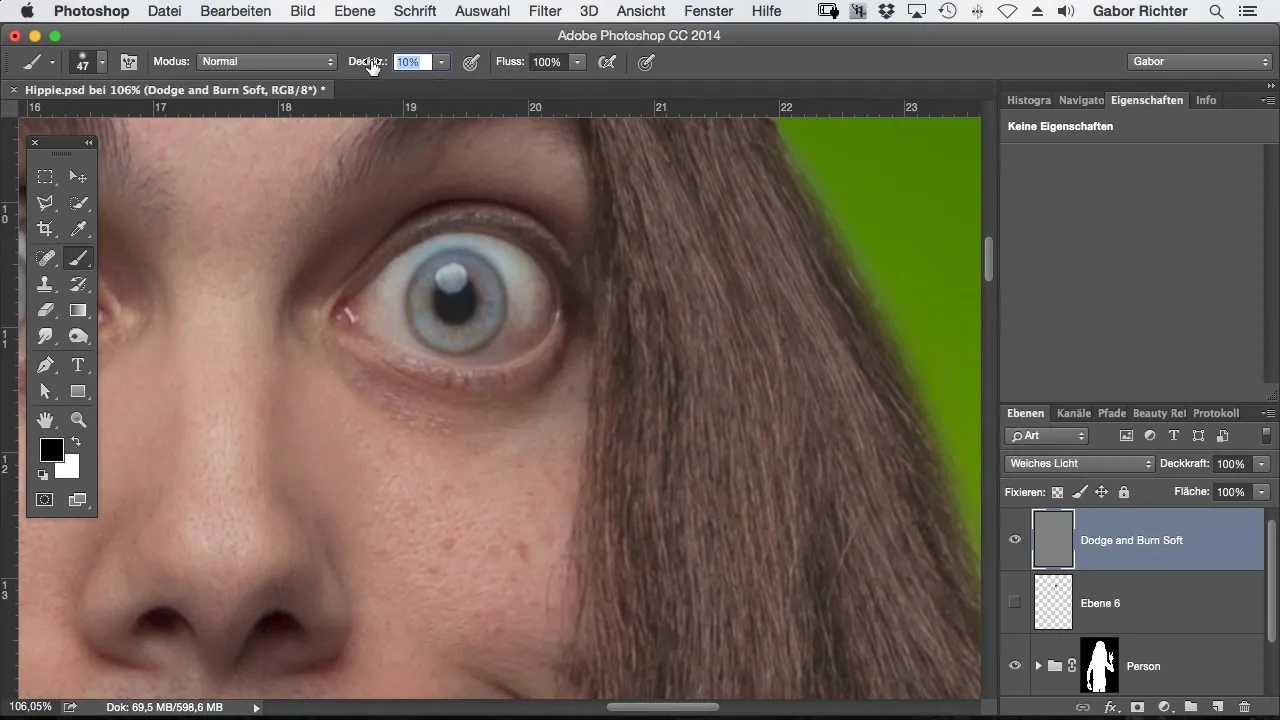
Aufhellen von Bereichen
Um bestimmte Bereiche, wie die Augen, aufzuhellen, wechsle ich schnell zwischen Weiß und Schwarz. Nach dem Malen kann ich mit der ALT-Taste auf das Augensymbol meiner Dodge-and-Burn-Ebene klicken, um einen Überblick über die vorgenommenen Änderungen zu erhalten.
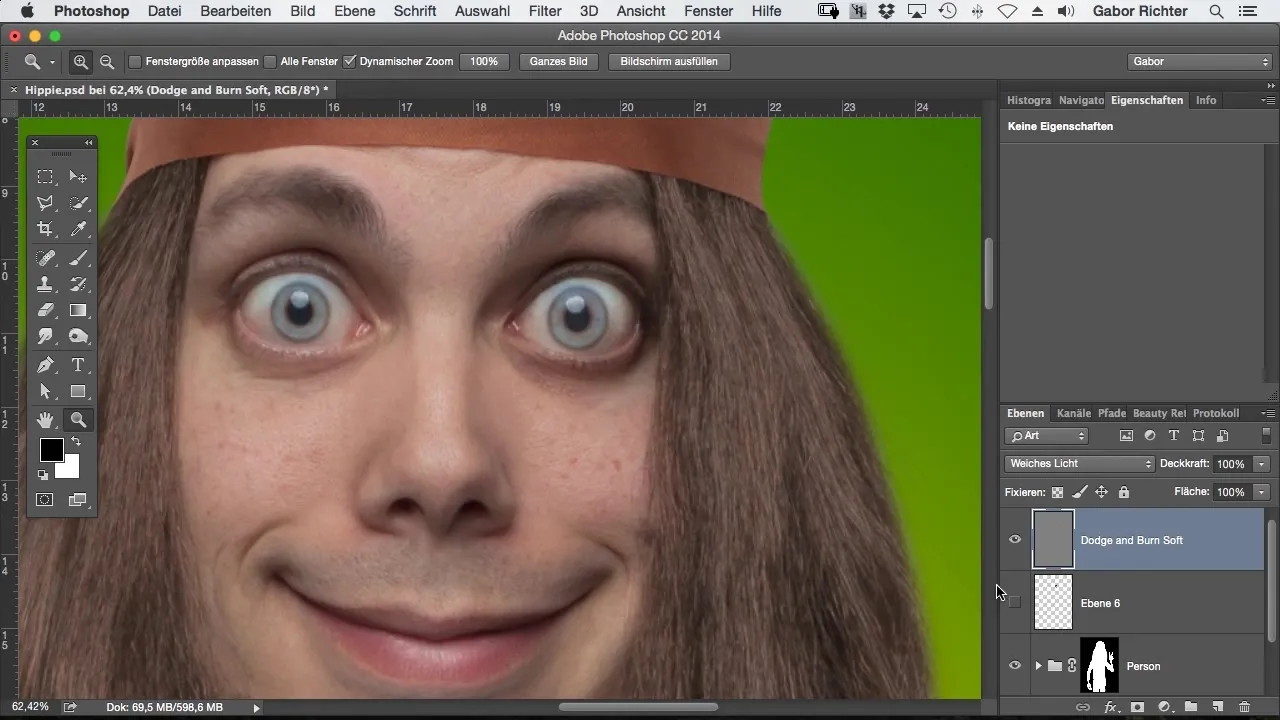
Unterschied zwischen grauer und leerer Ebene
Obwohl viele den Unterschied zwischen einer grauen Dodge-and-Burn-Ebene und einer leeren Ebene betonen, funktioniert es technisch gesehen gleich. Die graue Ebene ermöglicht lediglich eine bessere Sicht auf die Anpassungen, die du im Bild vornimmst.
Verwendung des Pinsels für Dodge and Burn
Ich bevorzuge es, mit dem Pinsel zu arbeiten, anstatt die integrierten Techniken wie Abwedler und Nachbelichter zu verwenden. Ich arbeite in der Regel mit einer Deckkraft zwischen 3 und 10 %, um eine stufenlose Anpassung der Tiefen und Lichter zu erreichen.
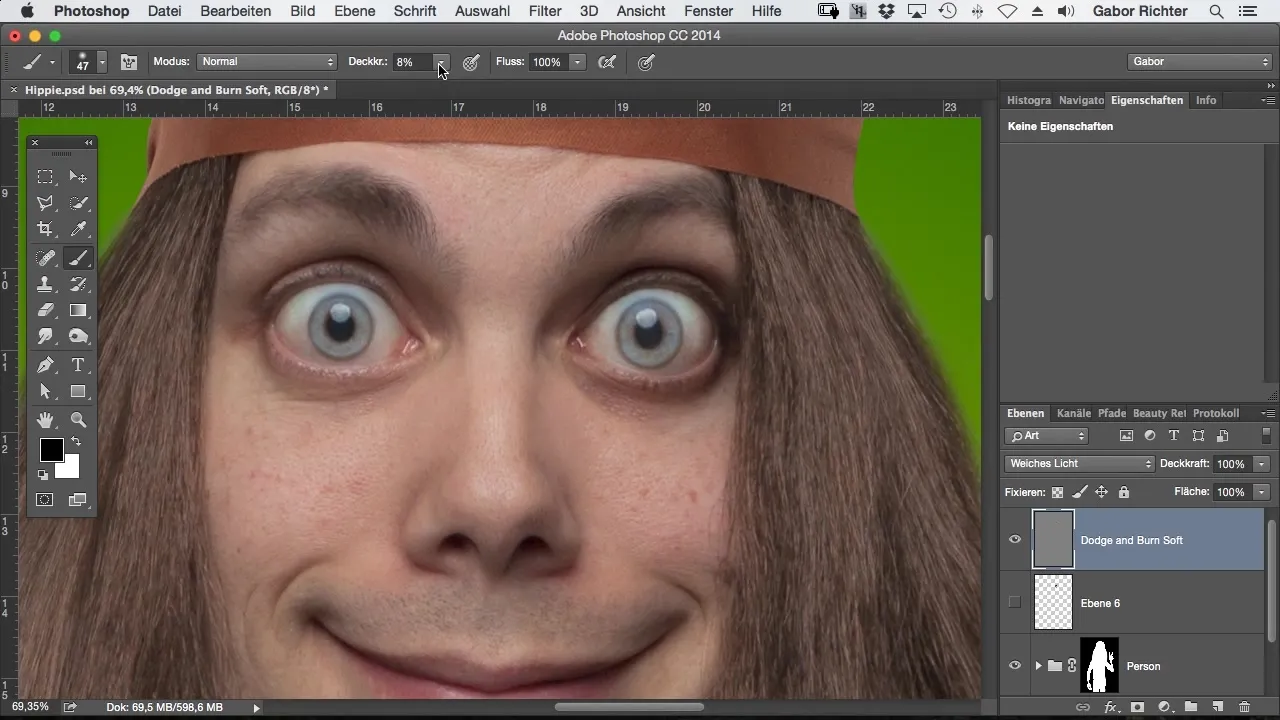
Farbwechsel zwischen Schwarz und Weiß
Ein weiterer Vorteil dieser Technik ist der einfache Wechsel zwischen Schwarz und Weiß. Du kannst jederzeit zwischen den beiden Farben umschalten, um sowohl Schatten als auch Highlights zu setzen. Diese Flexibilität ist ein großer Vorteil beim Arbeiten mit Dodge and Burn.
Zusammenfassung – Comic-Style Photoshop: Dodge and Burn für Tiefe und Plastizität
Dodge and Burn ist ein unverzichtbares Werkzeug für jeden digitalen Künstler. Durch gezielte Anwendung dieser Technik erzeugst du ein Gefühl von Tiefe und Dimension, was besonders in Comic-Zeichnungen von großer Bedeutung ist. Mit der richtigen Handhabung der Werkzeuge in Photoshop kannst du deinen Bildern das Leben einhauchen.
Häufig gestellte Fragen
Was ist Dodge and Burn?Dodge and Burn ist eine Maltechnik, um Licht und Schatten in Bildern zu manipulieren.
Wie erstelle ich eine Dodge-and-Burn-Ebene in Photoshop?Erstelle eine neue Ebene, setze die Füllmethode auf „Weiches Licht“ und wähle 50% Grau.
Welches Tool sollte ich für Dodge and Burn verwenden?Der Pinsel ist das beste Werkzeug, um präzise Licht- und Schattenanpassungen vorzunehmen.
Warum sollte ich mit Deckkraft arbeiten?Die Anpassung der Deckkraft ermöglicht eine feine Steuerung über die Intensität der Anpassungen.
Wie wechsle ich zwischen Schwarz und Weiß während der Arbeit?Du kannst zwischen Schwarz und Weiß umschalten, indem du das entsprechende Farbsymbol anklickst oder die X-Taste drückst.


